Video Converter
- 1. Video Converter+
- 2. Video Converter su Dispositivi Diversi+
- 3. Altri Suggerimenti+
Tutti gli argomenti
- Converti Video
- Utenti di design creativo
- DVD Utenti
- Altri Soluzioni
- Vacanze
- Utenti FotoCamera
- Utenti Social Media
Come convertire OGG in MP3 con VLC con semplici passaggi
I recenti progressi tecnologici nel settore musicale hanno portato alla nascita di molti formati di file audio. Ad esempio, ora è possibile ottenere file audio OGG Vorbis che offrono una qualità sonora superiore a quella dell'MP3 standard. Purtroppo, OGG e altri formati di file musicali non comuni non sono compatibili con la maggior parte dei lettori multimediali. Ma fortunatamente è possibile convertire OGG in MP3 con VLC gratuitamente. Vi chiedete come? Continuate a leggere per scoprire come cambiare OGG in MP3 su VLC in modo semplice e veloce.
- Parte 1. Semplici passi per convertire OGG in MP3 con VLC Player
- Parte 2. La migliore alternativa a VLC per convertire OGG in MP3
- Parte 3. 3 alternative consigliate a VLC per convertire OGG in MP3 online
- Parte 4. Tabella di confronto tra i 5 programmi freeware OGG to MP3
Parte 1. Semplici passi per convertire OGG in MP3 con VLC Player
Sinceramente, se non avete ancora installato VLC Player sul vostro computer, vi state perdendo un bel po' di tempo. VLC Player è il più popolare lettore multimediale per desktop. Con esso è possibile aprire praticamente qualsiasi formato di file video o audio. Ma sapevate che questa app contiene una serie di funzioni nascoste? VLC è in grado di convertire i formati video e audio più diffusi. Ecco quindi come convertire OGG in MP3 con VLC:
Passo 1: Scaricare, installare ed eseguire VLC Player, quindi fare clic su Media prima di scegliere Convertire/Salvare.
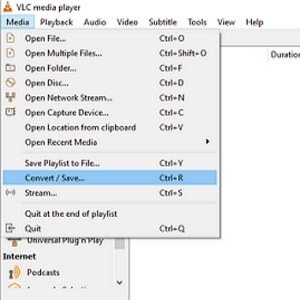
Passo 2: Nella finestra Open Media toccare il pulsante Add per caricare i file locali.
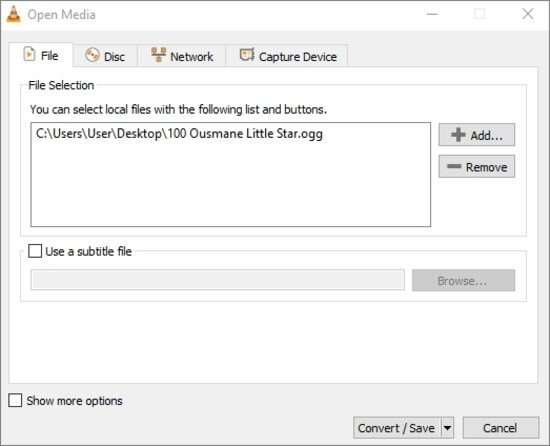
Passo 3: Aprire l'elenco dei menu Convertire/Salvare e scegliere l'opzione Convertire.
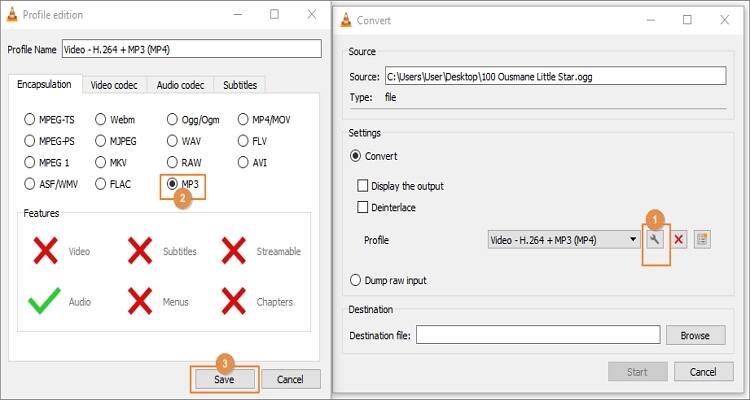
Passo 4: Nella finestra Convertire toccare l'icona Chiave inglese prima di fare clic su MP3. Fare clic su Salva.
Passo 5: Fare clic su Sfoglia per impostare un percorso/cartella di destinazione, quindi toccare Avvia per iniziare la conversione.
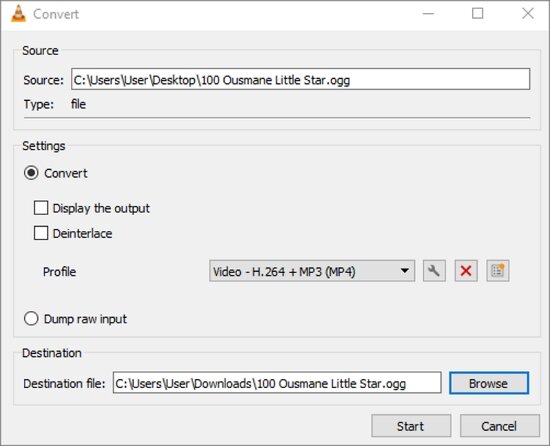
Parte 2. Come convertire facilmente OGG in MP3 su Windows/Mac
Se il metodo di VLC Player è complicato per voi, vi consiglio Wondershare UniConverter. Con questo convertitore audio professionale, potrete usufruire di una piattaforma semplice ma ricca di potenti funzioni. Supporta oltre 1000 formati di file, compresi OGG e MP3. Oltre a convertire OGG in MP3, è possibile anche tagliare, regolare il volume, modificare il bitrate e unire gli audio. Ma soprattutto, Wondershare UniConverter è in grado di modificare professionalmente anche i video.
Wondershare UniConverter - La migliore alternativa a VLC
-
Supporta oltre 1000 formati audio/video/immagine come MP3, OGG, FLAC, MP4, MOV, JPEG, ecc.
-
Scaricare video da siti popolari come YouTube, Dailymotion, Vevo, ecc.
-
Velocità di conversione 90 volte superiore a quella dei convertitori convenzionali.
-
Sono consentite la compressione e la conversione di video/audio in batch.
-
Toolbox con funzioni aggiuntive come Screen Recorder, VR Converter, GIF Maker, Fixing Media Metadata e altro ancora.
-
Sistemi operativi supportati: Windows 10/8/7/XP/Vista, macOS 11 Big Sur, 10.15 (Catalina), 10.14, 10.13, 10.12, 10.11, 10.10, 10.9, 10.8, 10.7.
Applicate i seguenti passaggi per convertire OGG in MP3 con Wondershare UniConverter:
Passo 1Caricare i file audio OGG.
Eseguire l'applicazione e fare clic su Convertitore. A questo punto, rilasciare i file OGG nella finestra del convertitore audio o toccare Aggiungi file per aprire la memoria locale.
![]()
Passo 2 Modifica dei file OGG.
Fare clic sul pulsante Trim sull'audio caricato per aprire la funzione di taglio. Per tagliare, trascinare le maniglie di taglio su ciascuna estremità e premere OK. Ora fare clic sullo strumento Ritaglia per regolare l'audio.
![]()
Passo 3 Convertire e salvare.
Aprire il menu Formato di uscita e scegliere MP3 come formato di destinazione. È anche possibile fare clic su Unisci tutti i file per combinare i file audio. Infine, fare clic su Start All per iniziare la fusione e la conversione di OGG in MP3.
![]()
Parte 3. 3 convertitori OGG a MP3 online consigliati
Un altro modo eccellente per convertire OGG in MP3 su qualsiasi dispositivo è quello di utilizzare le applicazioni online. Con questi strumenti è possibile modificare i file sia su dispositivi mobili che su desktop. Tutto ciò che serve è un browser web e una connessione a Internet:
1.Zamzar
Come Wondershare UniConverter, Zamzar supporta la conversione di oltre 1000 formati di file, tra cui OGG in MP3. È facilissimo da usare, perché non ci sono funzioni confuse. È sufficiente caricare il file OGG, selezionare un formato di file audio di destinazione e quindi convertire. È interessante notare che è possibile inserire un indirizzo e-mail dove si desidera esportare il file convertito. Purtroppo, però, è possibile caricare solo file di dimensioni massime di 50 MB.
Vantaggi
- Semplicissimo da usare.
- Supporta oltre 1000 formati di file.
Svantaggi
- Dimensioni di caricamento ridotte.
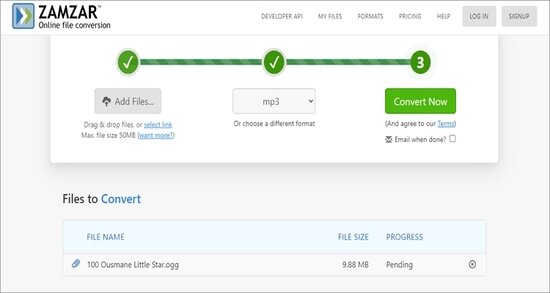
2.Convertitore audio online
Un altro eccellente strumento di conversione online è il Convertitore audio online. A differenza di Zamzar, questa applicazione online offre eccellenti opzioni di personalizzazione per modificare il bitrate, la frequenza di campionamento, il canale e applicare effetti di dissolvenza. Oltre agli MP3, è possibile convertire OGG in MP2, AMR, FLAC e così via. Inoltre, è possibile caricare file locali, online e nel cloud.
Vantaggi
- Fantastiche opzioni di personalizzazione.
- Caricare file online e su cloud.
Svantaggi
- Interfaccia utente carica di annunci.
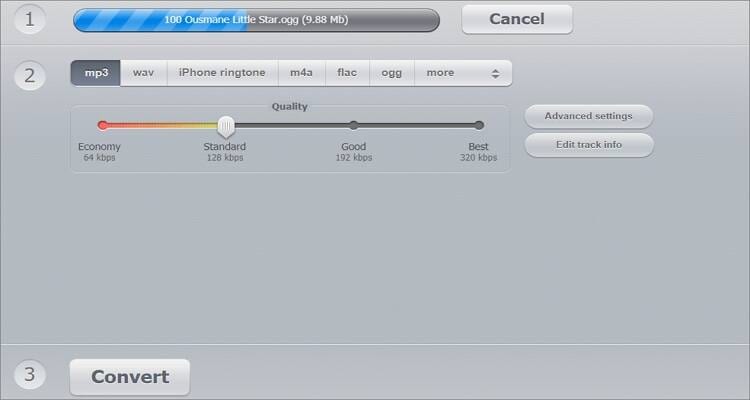
3.AConvert
Il terzo e ultimo convertitore online di questo elenco è AConvert, ricco di funzioni. È possibile caricare file locali, cloud e online e poi convertire in batch in MP3, M4A, M4R e altro ancora. Prima della conversione, gli utenti possono scegliere una nuova frequenza di campionamento e un nuovo bitrate. Inoltre, è possibile modificare i file audio tagliandoli e unendoli.
Vantaggi
- Strumenti di personalizzazione multipli.
- Impostare bitrate e frequenza di campionamento personalizzati.
Svantaggi
- Interfaccia utente infestata da pubblicità.

Parte 4. Tabella di confronto tra i 5 programmi freeware OGG to MP3
| Software | Wondershare UniConverter | Lettore VLC | Zamzar | Convertitore audio online | AConvert |
|---|---|---|---|---|---|
| Caratteristiche |
|
|
|
|
|
| Sistema operativo supportato | Windows e macOS | Windows e macOS | In linea | In linea | In linea |
| Formati di uscita supportati | 1000+ | Multiplo | 1200+ | Multiplo | Multiplo |
| A pagamento/libero | Gratuito con abbonamento a pagamento | Gratuito | Gratuito | Gratuito | Gratuito |
| Dimensione del caricamento | Illimitato | Illimitato | 50MB | 200MB | 200MB |
| Conversione in lotti | Sì | Sì | No | Sì | Sì |
| Velocità di conversione | 30 volte più veloce | Standard | Standard | Alto | Alto |
| Pubblicità | No | No | No | Sì | Sì |
Conclusione
Come si può vedere, VLC è lo strumento di conversione per eccellenza. Tuttavia, l'interfaccia utente sembra vecchia e non supporta molti formati di file come Wondershare UniConverter. Per quanto riguarda le app online, dovrete convivere con le dimensioni di caricamento limitate e le fastidiose pubblicità. Quindi, procuratevi Wondershare UniConverter per ottenere la migliore esperienza di conversione da OGG a MP3.
Il tuo completo video toolbox
 Converti in batch MOV in MP4, AVI, 3GP e viceversa facilmente.
Converti in batch MOV in MP4, AVI, 3GP e viceversa facilmente. 


Nicola Massimo
Caporedattore
Comment(i)